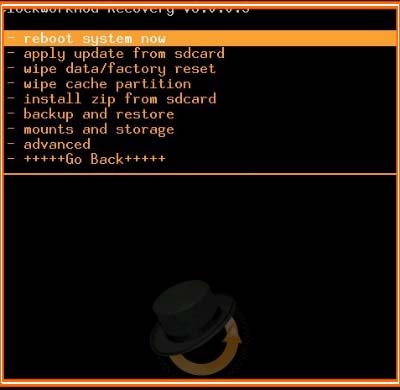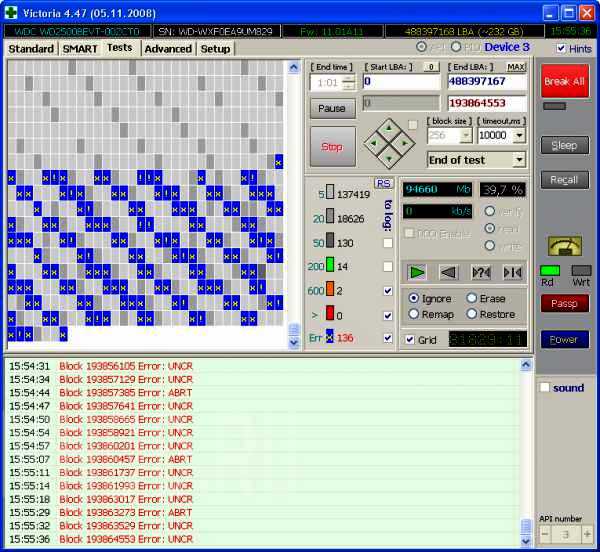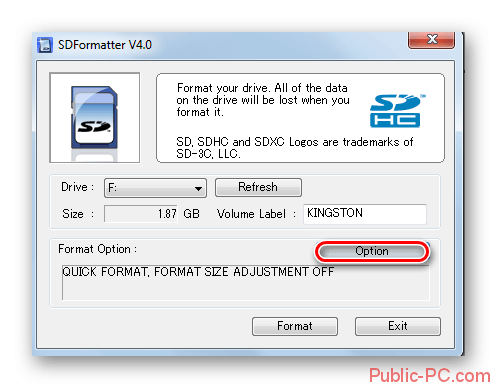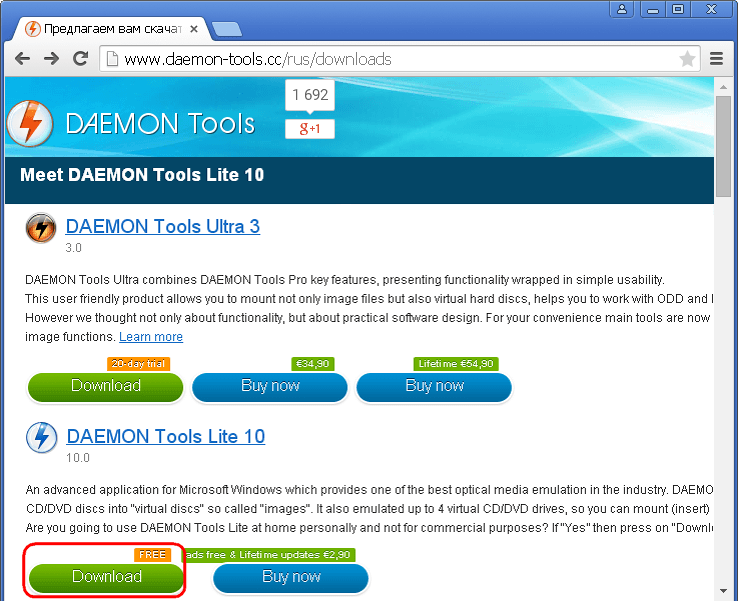Как пользоваться daemon tools
Содержание:
- Настройки
- Как пользоваться лайт версией
- Возможности программы
- Полезные настройки Lite-версии
- Скачивание и установка
- Как в нём работать?
- Новая версия Daemon Tools
- Панель инструментов — список основных функций
- Плюсы Daemon tools lite
- Как установить игру с образа диска?
- Интерфейс программы
- Программа в работе
- Монтирование
- Программные процессы
- DAEMON Tools Ultra Скачайте Русскую версию для Windows
- DAEMON Tools Ultra
- Запись Audio CD
- Заключение
Настройки
После того, как программа установлена, её запускают и открывают раздел «Настройки».
Во вкладке «Общие» можно назначить автозапуск при старте Windows, сворачивание в трей, язык, автоматическое монтирование образов. Из этого же раздела выполняется проверка обновлений и их установка.
В «Интеграции» выбираются расширения файлов, которые ассоциируются с Daemon Tools.
В разделе «Подтверждения» отмечают, какие действия должны выполняться только после подтверждения пользователя.
Вкладка «Папки» позволяет назначить каталоги для хранения проектов разных видов.
В разделе «Соединение» устанавливаются настройки прокси.
Во вкладке «Catch!» настраивается отправка файлов между программой и мобильными приложениями.
Аналогичные параметры доступны и в платных версиях.
Как пользоваться лайт версией
В этом блоке мы рассмотрим основные моменты во взаимодействии с утилитой. Если вы хотите разобраться как пользоваться Даймон тулс лайт просто следуйте инструкциям расположенным ниже. Мы рассмотрим: правильную установку программы, проанализируем интерфейс, создадим образ диска, и то как удалить.
Установка Daemon Tools Light
В Интернете немало запросов о том, где скачать приложение и как им пользоваться. Загрузить дистрибутив можно с официального сайта. Затем запустить загруженный файл и выбрать «бесплатная лицензия»
По ходу установки важно ознакомиться с обзором, который предлагает разработчик. После загрузки файлов на компьютер нужно нажать на кнопку «Установить»:
На следующем этапе необходимо ещё раз выбрать бесплатную лицензию (1), при желании ознакомиться с лицензионным соглашением и политикой конфиденциальности (2), после чего нужно нажать на «Согласиться и продолжить» (3):
После настройки параметров также надо нажать на «Согласиться и продолжить».
После установки ПО нужно его запустить и можно начинать пользоваться.
Краткий обзор интерфейса
Бесплатная версия приложения Lite имеет не так много возможностей, как хотелось бы пользователю, платные модули отключены, но их доступно приобрести за дополнительную плату. В рамках бесплатной лицензии разрешено:
- Просматривать каталог виртуальных копий, таргетов и задач резервного копирования;
- Добавлять и настраивать приводы;
- Создавать образы дисков;
- Настраивать приложение «под себя».
Пожалуй, это всё. Но если кто-то ищет в Интернете ответ на вопрос, как смонтировать образ в daemon tools, то ответ однозначный: в версии Lite её достаточно для эмулирования виртуального диска и последующего использования. Тоже самое касается запроса «как смонтировать игру в daemon tools»
Для Даймон Тулс неважно, образ с какими данными будет монтироваться – игрой, музыкой или данными, алгоритм единый. В результате работы могут создаваться виртуальные копии физического оптического диска форматов: MDX, MDS и ISO
Некоторое время назад в бесплатной версии разрешалось также создавать виртуальные копии с данными, Audio CD и редактировать их. Но хорошие времена ушли в прошлое, поэтому имеем то, что имеем, остальное – покупаем.
Как создать образ диска в Daemon Tools
Для начала надо вставить диск в привод, затем открыть раздел «Редактор образов» (1) и вызвать пункт меню «Создать образ из диска» (2).
Откроется мастер создания диска, в котором привод с диском определится автоматически (1). Программа предложит путь сохранения файла (2), но пользователь может перевыбрать путь, указав конкретную папку.
Следующий шаг – выбор формата образа (3). По умолчанию предлагается MDX, при желании можно перевыбрать.Создаваемую виртуальную копию реально защитить паролем (4), а также сжать (5). Когда параметры определены, нажмите на кнопку «Старт» (6).
После отработки программа выдаст сообщение о результате. Необходимо нажать на «ОК».
Всё, виртуальная копия диска в указанном месте создана. Оригинал диска можно изъять из дисковода, а вместо физического диска запускать образ виртуального диска.
Как удалить программу с компьютера
Удалить Даймон тулс просто. Для этого необходимо открыть меню «Пуск» (1), затем «Панель управления» (2) и «Программы и компоненты» (3):
Откроется список установленных на ПК программ, в котором нужно найти Daemon Tools Light, отметить её мышью (1) и нажать на кнопку «Удалить/Изменить» (2):
После чего откроется мастер деинсталляции программы, который предлагает оставить «галочку» в поле «Оставить отзыв» и нажать на кнопку «Удалить»:
После удаления автоматически откроется окно сайта на английском языке, где пользователю нужно выбрать причину, по которой он деинсталлировал программу. Данная статистика нужна разработчику, чтобы понимать, что побуждает пользователей удалять приложение со своего компьютера. Пользователю нужно выбрать причину и нажать на «SEND».
Подводя итог обзору, хочется заметить, что это простенькая, но очень удобная программа, которая прекрасно справляется со своими функциями. Если пользователю достаточно только создавать образы дисков, то бесплатной версии вполне достаточно.
Возможности программы
Можно смело заявить, что DAEMON Tools обязана быть установленной на абсолютно всех ПК. Особенно, если вы геймер или профессиональный игрок. Без этого нельзя установить практически никакую игру. Конечно, есть архивы, которые открываются и без данного софта, содержащие setup- или avtoran-файлы. Поэтому программа и не требуется. Но в основном геймер имеет дело с ISO-форматом, а значит DAEMON Tools ему просто необходим. И, слава Богу, программа благополучно идет на Виндовс 7 и 10, являющихся на сегодня самыми топовыми и качественными. Также, софт вполне поддерживается на платформах OS. Если вам необходимо установить какую-нибудь игру, то смело запускайте программу (а лучше оставить ее в автономном режиме) и монтируйте образ ISO (или любой другой). Напомним, доступны абсолютно все форматы, даже самые устаревшие. И вот как только вы смонтировали файл, начинается запуск авторана или сетапа, причем автоматически. Вы сразу можете установить игру без каких-либо проблем. Если установка просит второй диск, то вам просто-напросто нужно поверх этого загрузить другой файл в программу и действие продолжится. Так что ничего сложного нет, от слова абсолютно. Еще одной шикарной возможностью программы является самостоятельно создание любого образа. Также, их можно конвертировать и форматировать, изменять и редактировать. Причем в абсолютно любой формат. Советуем пользоваться макросами, так как горячие клавиши действительно помогают быстрее управлять программой и находить скрытые инструменты. А при классическом варианте, на их поиск уйдет много времени. Софт поддерживает до 32 виртуальных носителей, тогда как у других версий Daemon Tools всего 4. Интерфейс очень простой, меню тоже. Уверены, с программой разберется даже новичок. Скачайте торрент DAEMON Tools для Windows 7, 10, даже если не совсем остро нуждаетесь в этом софте. Он пригодится вам обязательно.
Полезные настройки Lite-версии
Медиа-информация позволяет отключить правую панель «медиа» (на самом деле — рекламную). Достаточно снять обе галочки, и главное окно очищается от придатка с объявлениями.Другие настройки служат для автозапуска, редко используемых параметров соединения с интернетом и ассоциации с файлами.
Чем особенно хороша программа
Бесплатностью и крайней неприхотливостью к системным ресурсам. В отличие от аналогов, приложения Daemon Tools всех версий не засоряют окно «Компьютер» лишними элементами. Виртуальные приводы попросту отсутствуют – до тех пор, пока пользователь не захочет смонтировать один или несколько образов. В терминах этой программы создание такого привода и монтирование образа – одна и та же операция. Достаточно «вынуть» смонтированный образ – и виртуальное устройство исчезает из списка устройств ПК.В практике приложений-конкурентов необходимо вначале создать виртуальные CD/DVD-дисководы, затем можно монтировать «диски». Когда образы в дисководах отсутствуют, пустые приводы здорово раздражают своим присутствием, особенно если их было создано два и более.
О недостатках Daemon Tools Lite
Рекламу и дополнительные установочные опции от Яндекса не следует считать за серьёзные «минусы»: медиа-панель с коммерческими ссылками легко отключается в настройках, навязчивые тулбары отсутствуют, а от установки приложений поисковика можно и нужно отказаться ещё при инсталляции.Главные недостатки программы:
- веб-инсталлятор вместо оффлайн-дистрибутива: DTL не установить без подключения к интернету;
- прожиг дисков поддерживается только при установке дополнительной сторонней утилиты – Astroburn.
Отсутствие некоторых функций pro-версии – особенность специального, облегчённого ответвления Daemon Tools, а не обрезка возможностей
Если нужно редактировать образы и создавать их «с нуля» (вместо копирования с физических дисков), работать с виртуальными HDD, конвертировать одни файлы в другие, то следует обратить внимание на альтернативные программы или «взрослые» версии
Скачивание и установка
Скачать программу вы можете на официальном сайте https://www.daemon-tools.cc/rus/downloads, но есть пару нюансов. На сайте есть 3 версии программы: Lite, Pro и Ultra.
Последние две являются условно бесплатными: ими можно пользоваться всего месяц, после чего придётся платить. А вот версия Lite, хоть и поддерживает платное расширение возможностей, но эта функция предоставляется на выбор.
Вы можете скачать Lite-версию бесплатно (тем более, она самая популярная среди пользователей рунета).
При установке должен быть включён интернет. В обзоре будет использована тоже Lite-версия v.4.48.
Как в нём работать?
Ответ на данный вопрос достаточно тривиален. Всё что вам нужно это нажать по кнопке добавления образа (диск со значком плюс), и выбрать необходимый файл. Но можно упростить процесс до автоматизма, просто указав для всех файлов определённого формата, автоматический запуск через эту программу.
Создавать образы не менее просто, нажав специальную кнопку, выбираем на диске необходимые для образа файлы, и ждём. Нажав по кнопке в виде диска с кассетой, можно сохранить созданный образ, в любом удобном вам месте, как на компьютере, так и на накопителе.
Данная статья несла исключительно просветительский характер, и желание познакомить вас с утилитой, заодно ответив на такой важный вопрос, Daemon Tools lite что это за программа.
Новая версия Daemon Tools
Совсем недавно вышла новая, более продвинутая версия Daemon Tools. Эта 10-я версия поддерживает Windows 10 и имеет лаконичный и приятный глазу интерфейс.
При скачивании бесплатной версии у вас будет присутствовать реклама от партнёров разработчика.
Также новая версия имеет все те же функции, которые были в предыдущих выпусках.
Ещё одна новость—это то, что можно в настройках указывать сразу все нужные выходные папки. Не нужно постоянно настраивать всё заново. Русский язык по-прежнему поддерживается.
В новой версии все основные действия вынесены на левую панель в виде закладок.
Тут есть Монтирование образа, создание нового привода и создания образа с диска.
Ниже есть и другие возможности программы, среди которых и создание загрузочной флешки, но они доступны лишь в платной версии, для которой необходимо купить лицензию на официальном сайте.
Надеемся, что эта статья была полезна для вас, и вы поняли, почему же программа Daemon Tools пользуется такой популярностью. До новых встреч!
Панель инструментов — список основных функций
Единственный орган управления приложением и виртуальными дисками. Полностью дублируется при вызове контекстного меню правой кнопкой (при щелчке на файл-образ).Слева направо иконки сгруппированы так:
- добавление/удаление имеющегося на компьютере образа в каталог или из него (при удалении файл остаётся на компьютере);
- монтирование выбранного образа в виртуальный привод, остановка работы выделенного привода, размонтирование всех виртуальных накопителей;
- модуль создание образа из физического компакт-диска;
- прожиг из образа: практически бесполезен, т.к. работает только после установки сторонней утилиты Astroburn. Лучше воспользоваться штатными средствами Windows или спецсофтом;
- меню настроек, малополезная справка и предложение приобрести коммерческую лицензию для 3 ПК.
Создание образа в Daemon Tools Lite
Диалог создания образа: поддерживается защита виртуального диска паролем, регулировка скорости (на невысоких оборотах лучше считываются оцарапанные диски) и сжатие исходных данных (для экономии места)
Сохранение образа
Создание виртуальной копии оптического диска может значительно упростить работу с компьютером для его пользователей. Например, для того чтобы можно было скачивать и запускать игры без помощи дискового накопителя, вы можете загрузить всю информацию на ПК в качестве образа.
Изменение формата
Самым популярным форматом образов является ISO. Но данная программа работает с разнообразными форматами, такими как, например, MDS или MDX. Конвертирование в иной формат проходит моментально с помощью Daemon Tools Lite.
Конвертирование
Программа для образов Daemon Tools, помимо возможности создавать образы, может также конвертировать формат образа в другой. Большинству пользователей известен всего один — ISO, но мало кто знает, что их очень много, к сожалению, программа не может работать со всеми, но она вмиг сможет выполнить конвертацию в формат MDX или MDS.
Перенос на диск
Когда вам потребуется записать скачанный или созданный вами образ на CD или DVD, вы можете обратиться к утилите Daemon Tools Lite. Для данного процесса вам всего лишь необходимо наличие установленной программы и пишущий дисковод.
Запись диска с данными
Используя Daemon Tools Lite, вы сможете использовать физический оптический диск в качестве USB-накопителя и записывать на него музыку, фильмы, фотографии и важные документы.
Записать Audio CD
Мало у кого остались музыкальные проигрыватели, которые поддерживают только формат Audio CD, но если таковые имеются, то программа Daemon Tools без проблем вам поможет записать любой аудиофайл на диск, чтобы его потом мог воспроизвести проигрыватель.
Виртуальные HDD
При необходимости загрузить одновременно несколько операционных систем, или создать виртуальное представление физического HDD, или сделать еще одно устройство для запоминания, используя оперативную память компьютера, вы можете обратиться к программе Daemon Tools Lite.
Плюсы Daemon tools lite
Daemon tools lite — это изящное оливье, из самых разных функций, объединённых задачей, эмулировать диск, или же создавать его, тем самым заменяя CD-ром. Программа имеет три основных применения:
Воссоздание образов. Вы можете создать файл трёх разных форматов, которые сейчас в основном и используются. Ну пожалуй самым популярным, является пресловутый тип ISO на котором распространяется большая часть пиратской продукции.
Воспроизведение программ. Если же вы скачали, ту самую продукцию, то запросто с помощью данной программы, смонтировав её, сможете получить к ней доступ. Это как раз и есть, та самая эмуляция, которая упоминалась чуть выше.
Сохранность образов. Любой из образов, вы можете сохранить, к примеру, на жёстком диске, и позднее его использовать. Что интересно, иногда это используют для архивирования данных.
Как установить игру с образа диска?
Формат ISO представляет собой образ оптического диска и предназначен для хранения и передачи информации без физического накопителя. Файл ISO — это виртуальная копия CD или DVD с установочными файлами различных приложений или операционной системы. Для инсталляции игры с образа необходимо сделать так, чтобы компьютер идентифицировал его как обычный компакт-диск.
Стандартные средства Windows
Данный способ подойдет только владельцам Windows 8 и 10. Пользователям с более ранними версиями операционной системы следует перейти к одному из вариантов, рассмотренных ниже. В Виндовс 8 и 10 есть встроенные инструменты, позволяющие устанавливать игры в формате ISO без вспомогательных программ. Смонтировать образ диска в «Восьмерке» и «Десятке» можно несколькими методами:
Нажать правой кнопкой мыши на файл в формате ISO и кликнуть «Подключить».
Кликнуть один раз по образу диска. Перейти в проводнике на вкладку «Управление». Нажать «Подключить».
Кликнуть на файл с игрой в ISO правой кнопкой мыши. Нажать на команду «Открыть с помощью» и выбрать из списка «Проводник».
После этого нужно открыть виртуальный диск через «Мой компьютер» и выполнить установку, запустив файл «Setup.exe» (тип — приложение).
если у вас тормозят игры, узнайте, как поднять ФПС на ноутбуке для решения данной проблемы.
Daemon Tools — удобная программа для работы с ISO и подобными ему форматами. На официальном сайте приложения доступна бесплатная lite-версия — daemon-tools.cc. Для скачивания необходимо нажать на кнопку «Загрузить (с рекламой)». Во время инсталляции выбрать вариант «Бесплатная лицензия».
Установив Daemon Tools Lite на компьютер и запустив программу, следует:
Нажать на кнопку «Быстрое монтирование». Выбрать на компьютере файл в расширении ISO и кликнуть «Открыть».
Нажать на виртуальный диск с названием игры. Daemon Tools автоматически запустит «Setup.exe», пользователю останется завершить инсталляцию, следуя инструкциям системы.
узнайте, как установить игры на планшет, чтобы опробовать новинки на своем гаджете.
Архиваторы
Большинство архиваторов позволяет работать с расширением ISO. Самым популярным является WinRAR, но для этой цели также подойдут WinZip, 7-Zip и другие. Ссылка для скачивания архиватора с официального сайта — win-rar.com.
Чтобы установить игру в формате ISO с использованием WinRAR, нужно:
Кликнуть правой кнопкой мыши по файлу образа. Выбрать из списка команд «Открыть с помощью» → «WinRAR».
Нажать «Извлечь», указать папку на компьютере и кликнуть «ОК». Дождаться окончания операции.
Открыть разархивированную папку и запустить файл «Setup.exe», чтобы установить игру на ПК.
если вы хотите поставить русское меню в клиенте Steam, узнайте, как поменять язык в Стиме.
UltraISO
UltraISO — еще одна простая в использовании программа, предназначенная для работы с виртуальными образами. Ссылка на скачивание бесплатной русской версии утилиты — ultraiso.ru.softonic.com. Во время инсталляции приложения обязательно оставить галочку напротив строки «Установить ISO CD/DVD эмулятор».
Для установки игры понадобится:
Запустить программу UltraISO. Открыть вкладку «Инструменты» на панели управления и нажать «Монтировать в виртуальный привод».
Кликнуть на значок в виде 3 точек напротив поля «Файл образа». Выбрать игру в формате ISO на компьютере и нажать «Открыть». Кликнуть на кнопку «Монтировать».
Войти в «Мой компьютер». Открыть виртуальный диск с установочными файлами. Запустить приложение «Setup.exe», чтобы начать инсталляцию.
Программы с функционалом, похожим на UltraISO:
- Alcohol 120;
- WinCDEmu;
- IsoBuster.
узнайте, как скачать музыку, чтобы слушать любимые песни на телефоне.
Подводим итоги
Для установки игры с образа диска в расширении ISO можно воспользоваться стандартными инструментами Windows 10 и 8. Владельцам Виндовс 7 и более ранних версий ОС придется скачивать вспомогательные программы, такие как Daemon Tools и UltraISO. Кроме того, для распаковки установочных файлов с возможностью последующей инсталляции игры подойдут архиваторы WinRAR, WinZip и их аналоги.
Мы рады, что смогли помочь Вам в решении проблемы. Опишите, что у вас не получилось.Наши специалисты постараются ответить максимально быстро. ДА НЕТ
Интерфейс программы
Daemon Tools доступен не только на английском, но и на большинстве языках мира, среди которых есть и русский.
При запуске программы нас встретит обычное окошко, которое разделено на три части.
В верхней части показаны каталог образов и образы, которые мы использовали ранее, сделано оно для быстрого доступа.
Нижняя часть показывает все доступные на данный момент виртуальные приводы.
Каждый привод обозначается своей буквой, которую можно сменить, и виден в проводнике в папке “Мой/Этот компьютер”.
Также можно посмотреть подробную информацию про привод.
А третья часть, справа, это просто последние новости компьютерного мира. Если она вам мешает, то его можно убрать, просто нажав крестик в правом верхнем углу. У нас он уже нажат.
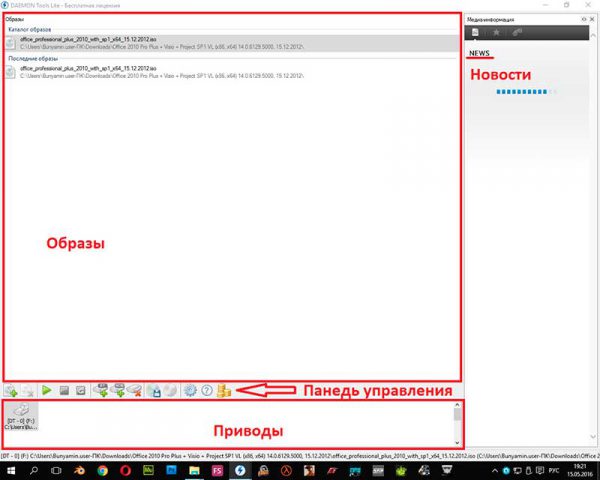
Между первым и вторым окошком есть панель управления, с который вы можете совершать все действия с образами и приводами.
Программа в работе
Давайте же рассмотрим, как совершать различные действия над приводами и образами с помощью этой программы.
Начнём мы с создания виртуального привода. Мы выберем привод DT (Daemon Tools), так как это стандартный привод для запуска образов DVD/CD образов.
Нажимаем на кнопку с приводом и зелёным плюсом, после чего появится маленькое окошко с часами.
Привод создаётся в течении нескольких секунд. Вообще, всё в этой программе совершается в считанные секунды. Всё, привод готов.
Если вы зайдёте в Мой компьютер, вы обязательно его там увидите, но вы увидите просто привод, в который ещё не вставили диск.
Это и будет нашим следующим шагом. Засунуть в привод можно файлы с расширениями .iso, .mds, .mdx, .ccd, .nrg и так далее.
Полный список можно посмотреть в свойствах виртуального привода. Нажимаем на кнопку “Добавить образ” (она самая первая) и ищем свой файл, после чего нажимаем открыть. Но и это ещё не всё.
После открытия необходимо выделить файл в верхнем окошке и нажать зелёный треугольник.
После этого образ будет смонтирован и уже можно запускать Autorun из виртуального привода, как из обычного диска.
Также легко можно этот привод размонтировать, нажав на квадрат рядом с треугольником.
Мы научились воспроизводить уже готовые образы, а как же насчёт создания нового? К примеру, у вас есть диск, но привода для его чтения нету.
Вы устанавливаете Daemon Tools на флешку, подключаете её к компьютеру, в котором есть привод, вставляете нужный диск привод и запускаете программу.
Теперь на панели управления нам необходимо выбрать “Создать образ диска” (иконка диска с маленькой дискетой).
Откроется окно с несколькими настройками. В окне Привод нам необходимо указать с какого диска будет создаваться образ.
Скорость чтения можно не менять, а вот место сохранения образа лучше указать тот локальный диск, в котором больше места.
Также не советуется указывать выходную папку флешкой, так как это займёт больше времени для записи.
К тому же, вы можете неправильно рассчитать объем и образ просто будет неполным.
Следующие четыре галочки можно не трогать, но вы можете защитить образ паролем, если там будет что-то очень важное. Нажимаем старт и ждём окончания создания образа
Это произойдёт очень быстро
Нажимаем старт и ждём окончания создания образа. Это произойдёт очень быстро.
По завершению вы сможете найти образ в указанной ранее папке. Теперь вам остаётся только перенести этот образ на флешку, подключить флешку к устройству без физического привода и смонтировать образ.
Монтирование
Напоследок поговорим о самой популярной функции программы, из-за которой ее чаще всего и устанавливают на компьютеры – о монтировании образов. Если вы не знаете, что это такое, то все проще, чем кажется. Ранее было сказано, что можно создавать образы, которые в будущем можно записать на чистый диск. Но что делать, если диска у вас нет, а в образе хранится важная информация, например, установщик игры? Все просто, вам необходимо смонтировать его. После этого на компьютере появится виртуальный дополнительный диск со всеми файлами из образа.
На этом мы и закончим статью. Напоследок хочется добавить, что отзывы о Daemon Tools Lite для Windows только положительные в Сети. Конечно, за некоторые функции потребуется заплатить, но самые важные поставляются бесплатно.
Программные процессы
Для всех, кто скажет, что эра дисковых образов закончилась, программа приготовила подарок — полномасштабную, оптимизированную поддержку USB-носителей. Теперь вы без проблем можете пользоваться своими флешками посредством Daemon Tools Lite. Именно новая версия позволит вам это сделать. Вы можете хранить файлы, защищая их под эгидой Дамон Тулза, можете изменять их в реальном времени, редактировать, удалять и проверять на ошибки и проблемы. Если программа выявит ошибки, она вам на это укажет и попытается устранить. Естественно, только под вашим чутким согласием. Стирайте диски, изменяйте их, меняйте форматы образов, подстраивайте под свою операционную систему и пользуйтесь ими на лету. Здесь у вас всё будет под рукой. А комфортный интерфейс со спрятанными ненужными инструментами вам в этом поможет.
DAEMON Tools Ultra Скачайте Русскую версию для Windows
| Версия DAEMON Tools | ОС | Язык | Размер | Тип файла | Загрузка |
|---|---|---|---|---|---|
|
DAEMON Tools Ultra |
Windows | Русский |
31.8mb |
exe |
Скачать |
|
DAEMON Tools Pro |
Windows | Русский |
32.9mb |
exe |
Скачать |
|
DAEMON Tools Lite |
Windows | Русский |
0.8mb |
exe |
Скачать |
DAEMON Tools Ultra
DAEMON Tools — многофункциональное приложение для взаимодействия с реальными и эмулируемыми приводами CD/DVD/Blu-ray и образами дисков.
Позволяет создавать образы физических носителей и запускать их с помощью эмуляции реальных приводов, что дает возможность отказаться от использования физических CD/DVD/Blu-ray-дисков даже там, где этого требует защита приложений — например, диск с игрой в приводе.
Общая информация о программе
Программа позволяет снимать образы с USB-накопителей, а также CD/DVD/Blu-ray-дисков, и работать с ними с помощью виртуальных приводов. В бесплатной версии возможна одновременная эмуляция 4 приводов, в полной — 32. Работа с виртуальными DVD/CD-приводами и образами дисков происходит гораздо быстрее, к тому же не происходит износа как привода, так и физического носителя. Незаменима для запуска программного обеспечения, требующего наличия физической копии в приводе, на машинах с отсутствующим дисководом.
Поддерживает работу со всеми популярными форматами образов, включая давно неиспользуемые. В программе реализована грамотная система обхода защиты от копирования, которая позволяет снимать копии с защищенных от копирования носителей.
Функциональные возможности DAEMON Tools
Помимо снятия образов с накопителей, программа позволяет создавать и использовать собственные образы, включая в них папки и файлы. Встроенный конвертер обеспечивает конвертацию старых образов в необходимые форматы, а инструменты редактирования позволяют менять содержимое и структуру образов.
Немаловажной выглядит возможность защиты образов шифрованием и работа с VHD — форматом, который позволяет имитировать структуру реального жесткого диска. Программа обладает широкими возможностями по работе со всем, что связано с эмуляцией реальных приводов и образами физических накопителей, вот основные из них:
- снятие и запись образов на CD/DVD/Blu-ray-дисков;
- снятие и запись образов на USB, HDD и SSD-накопители;
- встроенные инструменты редактирования, шифрования и создания с нуля образов с файлами и папками;
- создание загрузочных DVD\USB-накопителей;
- полноценная эмуляция любых типов физических приводов с возможностью автозапуска.
Поддержка ассоциаций упрощает работу с программой. При установке приложение перепишет на себя связи с файлами образов — это позволит работать с образами из стандартного проводника, не открывая окно программы.
Запись Audio CD
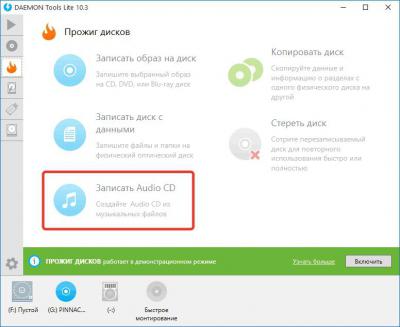
Как можно понять из названия подзаголовка, программа «Даймон Тулс Лайт» способна записывать на диск формат Audio CD. Конечно, это не самый передовой формат аудиофайлов, да и что там таить, он практически вымер уже, но если у вас еще сохранился старый аудиопроигрыватель, то данная программа будет для вас просто незаменима. Дело в том, что старенькие CD-проигрыватели не способны воспроизвести тот же MP3, поэтому пользователю необходимо записывать на болванку специальный формат, то есть Audio CD. В общем, если данная аппаратура у вас имеется, то вам обязательно требуется установить на компьютер Daemon Tools Lite.
Заключение
Daemon Tools — популярная утилита для создания образов дисков и их монтирования для установки игр, ПО и в других целях. Программа выпускается в бесплатной версии, с ограниченными возможностями и в платных, с расширенным набором инструментов. Как правило, минимального количества функций достаточно для создания домашних целей — создания виртуальных копий дисков и их использования для инсталляции софта и игр. Работать с программой легко и удобно, а установка и последующая настройка выполняются практически одинаково во всех версиях.
https://youtube.com/watch?v=HrGSR6GY7ag